网上办税拓展功能税务登记适用临时纳税人操作手册.docx
《网上办税拓展功能税务登记适用临时纳税人操作手册.docx》由会员分享,可在线阅读,更多相关《网上办税拓展功能税务登记适用临时纳税人操作手册.docx(10页珍藏版)》请在冰豆网上搜索。
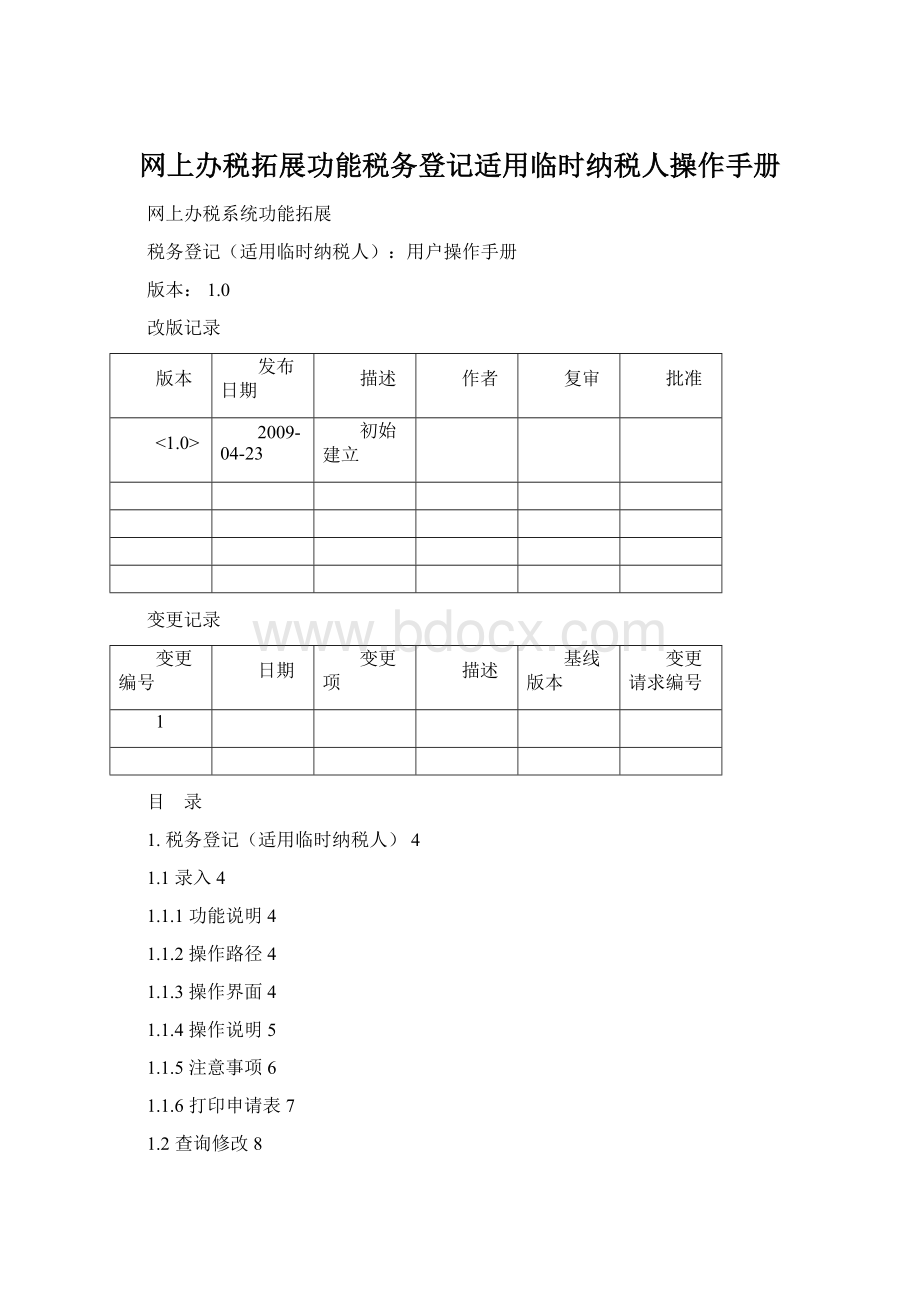
网上办税拓展功能税务登记适用临时纳税人操作手册
网上办税系统功能拓展
税务登记(适用临时纳税人):
用户操作手册
版本:
1.0
改版记录
版本
发布日期
描述
作者
复审
批准
<1.0>
2009-04-23
初始建立
变更记录
变更编号
日期
变更项
描述
基线版本
变更请求编号
1
目 录
1.税务登记(适用临时纳税人)4
1.1录入4
1.1.1功能说明4
1.1.2操作路径4
1.1.3操作界面4
1.1.4操作说明5
1.1.5注意事项6
1.1.6打印申请表7
1.2查询修改8
1.2.1查询8
1.2.2修改10
1.2.3删除12
1.2.4修改密码13
税务登记(适用临时纳税人):
用户操作手册
1.税务登记(适用临时纳税人)
1.1录入
功能说明
本手册指引广东省国家税务局信息门户系统公众用户在网上录入税务登记(适用临时纳税人)预申请信息。
操作路径
税务登记(适用临时纳税人)入口链接在网上办税系统首页,链接路径是:
网上办税系统首页>>税务登记>>税务登记(适用临时纳税人)。
如果是从总局(广东省国家税务局)进入到税务登记功能系统会提示让其选择所在地市,如下图所示:
(从其他地市进入则不会出现如下界面)。
进入税务登记功能界面后、如下图所示:
操作界面
税务登记(适用临时纳税人)信息录入界面如下图所示:
操作说明
在进入录入页面过程中系统会自动弹出一个对话框,这时纳税人在此对话框中输入“企业注册号”后点击“确定”按钮,这时系统会自动带出相关信息、如下图所示:
在录入过程中系统会自动带出填表日期并默认为当天。
(受理号不用输入,系统会自动生成)接着请按照税务登记的业务要求在税务登记(适用临时纳税人)中填写申请信息,如果在录入过程中“工商户标志”选择的是“是”,那么当您输入“证照号码”后系统会自动带出“纳税人名称”、“工商机关名称”等相关信息,并填入到对应的输入框中。
然后将其它信息补充完整后、在页面的密码输入框中输入本次税务登记预录入设置的密码、在验证码输入框中输入对应的验证码点击
按钮进行信息录入,保存成功后系统会提示如下图所示信息。
注意事项
在录入过程中请按照税务登记的业务要求填写您的申请信息,凡字段前有“*”的、
所对应的输入框都必须输入相应的内容。
税务登记(适用临时纳税人)预登记信息提交到网上办税系统后,系统会返回一个对应此次操作的受理号,登记人需要记录下此受理号,在办税大厅进行正式登记前需要出示此受理号以便数据录入。
上面所述的、弹出输入企业注册号的对话框是可配置的,也就是说只有开通这个功能的地市才会弹出该窗口,没有弹出该窗口的地市,可在录入页面输入“证照号码”后也会自动带出相关信息。
打印申请表
纳税人录入申请资料并确认无误后,必须打印《税务登记(适用临时纳税人)》(一式一份),经办人签名及加盖公章后,可持《税务登记(适用临时纳税人)》及其它按规定需要提供的资料到主管税务机关办理代开发票手续。
打印时请点击录入页面的“打印”按钮进入到打印页面进行打印操作。
进入打印页面后如下图所示:
1.2查询修改
查询
功能说明
已录入税务登记(适用临时纳税人)预登记信息的公众用户通过此功能查询已录入的预登记申请信息。
操作路径
查询功能操作路径请参照录入功能的操作路径。
进入到下图所示界面后、通过“查询修改”的链接进入到查询功能页面:
操作界面
进入到税务登记(适用临时纳税人)查询修改(查询)界面后页面如下图所示:
操作说明
进入到税务登记(适用临时纳税人)查询功能页面后、在页面的受理号、密码和验证码输入框中输入您的受理号、密码和对应的验证码如下图所示:
然后点击
按钮进行信息查询、查询成功后页面如下图所示:
注意事项
在查询过程中请注意您的受理号、密码和验证码是否输入正确。
如果数据已经拿到税局前台办理完业务以后,那么再进到修改页面后的数据将不能再进行修改操作。
修改
功能说明
已录入税务登记(适用临时纳税人)预登记申请信息的公众用户通过此功能修改已录入的申请信息。
操作路径
修改功能的操作路径与查询功能的操作路径相同。
操作界面
修改时需先通过受理号、密码和对应的验证码查询到您要修改的税务登记(适用临时纳税人)的相应信息。
查询请参照本手册中的查询功能。
进入到修改页面后界面如下图所示:
操作说明
纳税人进入到查询修改链接对应的页面后先通过受理号、密码和对应的验证码查询到要修改的信息。
对信息进行修改后输入您的查询密码和对应的验证码后点击
按钮进行修改信息保存。
修改成功后系统会提示如下图所示信息:
注意事项
在修改过程中凡字段前有“*”的所对应的输入框内必须输入相应的内容。
删除
功能说明
已录入税务登记(适用临时纳税人)预登记申请信息的公众用户,通过此功能删除已录入的预登记申请信息。
操作路径
删除功能的操作路径与修改功能的操作路径相同,请参考修改功能的操作路径。
操作界面
删除时需先通过受理号、密码和对应的验证码查询到您要修改的税务登记(适用临时纳税人)的相应信息。
查询请参照本手册中的查询功能。
进入到删除页面后界面如下图所示。
操作说明
在进行删除操作时请输入您的查询密码和对应的验证码后点击
按钮进行删除操作。
删除成功后系统会提示您“是否确认删除该登记表”选择“是”后系统会提示如下图所示信息,此时页面数据将会清空。
注意事项
修改密码
功能说明
此功能用于完成税务登记(适用临时纳税人)相关信息对应的密码修改。
操作路径
密码修改功能的操作路径和本手册修改功能的操作路径相同,请参照修改功能的操作路径。
操作界面
密码修改功能的入口界面和修改、删除在同一界面,进入到此界面后请点击
按钮进行密码修改。
此时系统会出现如下图所示界面:
操作说明
在进行密码修改操作时请在“旧密码”输入框中输入您之前的查询密码,在“新密码”和“确认密码”输入框中输入您的新密码(在输入过程中您的新密码和确认密码请保持一致)。
然后点击“修改”按钮进行密码修改操作。
操作成功后系统会提示如下图所示信息:
注意事项